
Depuis que les téléphones mobiles ont pris une place importante dans notre vie de tous les jours, tout le monde peut gérer son travail depuis son smartphone. Récemment, Apowersoft a publié son Convertisseur PDF pour mobile, qui pourra vous aider à convertir et combiner des fichiers PDF lors de vos déplacements. Cet article vous montrera comment utiliser le Convertisseur PDF pour mobile.
Guide d’utilisation du Convertisseur PDF pour mobile
Télécharger
Vous pouvez rechercher et trouver Apowersoft Convertisseur PDF pour mobile dans votre App Store ou l’obtenir directement en cliquant sur le bouton de téléchargement ci-dessous.
S’identifier
Si vous voulez gérer ou télécharger vos fichiers convertis, vous feriez mieux de vous inscrire dans le programme avant la conversion.
Pour vous connecter, vous n’aurez qu’à cliquer sur le bouton « Me » dans le Convertisseur PDF pour mobile et entrer votre compte Apowersoft.

Si vous n’avez pas de compte Apowersoft, vous pourrez appuyer sur « S’inscrire » pour en créer un.
Convertir
Ce Convertisseur PDF pour mobile peut convertir des fichiers PDF en Word, Excel, PPT, JPG, PNG et TXT. Entre autres, vous pouvez convertir des documents Microsoft Office et des images en PDF. Les procédures pour obtenir d’autres formats à partir de PDF et convertir les fichiers vers PDF sont les mêmes. Ici, nous prendrons comme exemple, la conversion Word vers PDF.
- Ouvrez l’application. Cliquez sur « vers PDF » en bas, et allez ensuite vers « Word en PDF »
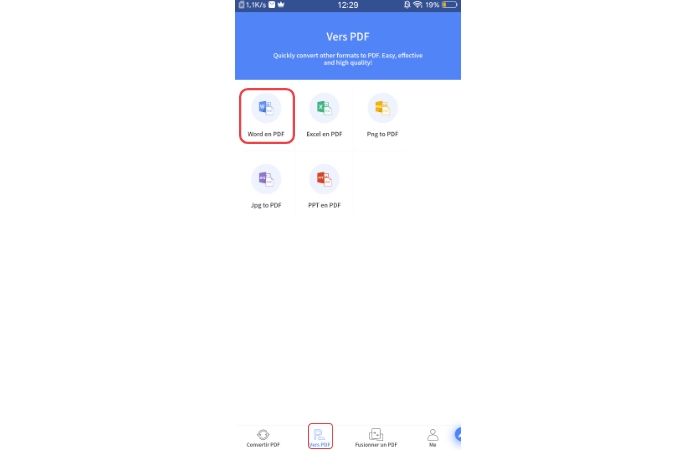
- Cliquez sur « Choisir un fichier » et le convertisseur PDF pour mobile scannera vos documents présents sur votre mobile.
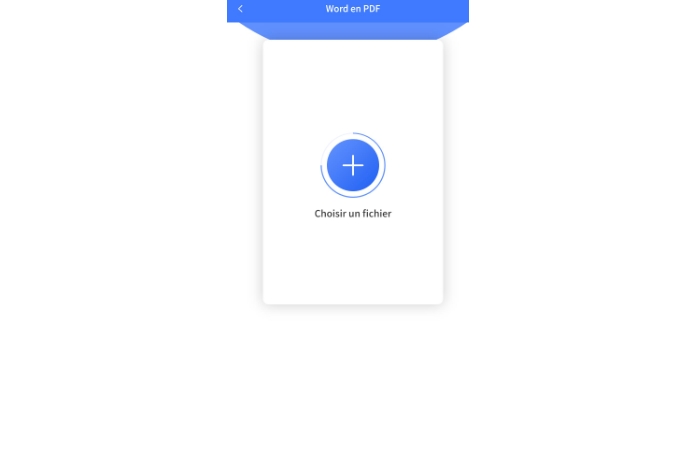
- Choisissez le fichier que vous voulez convertir et cliquez sur « Done ». (Si vous voulez convertir plus d’un fichier, vous pouvez faire une sélection multiple)

- Cliquez sur le bouton « Convertir » juste en bas et attendez que la conversion soit achevée.
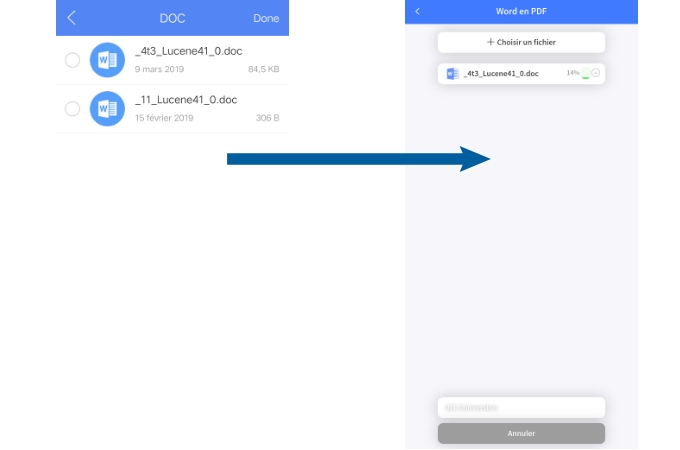
- Ensuite, une notification s’affichera, mentionnant que la conversion a réussi et vous pourrez cliquer sur « View document » pour vérifier votre fichier converti.

Conseils :
Vous pouvez utiliser le bouton de suppression à côté de chaque fichier pour supprimer le document que vous ne voulez pas convertir, et ce, même pendant la conversion.
Fusionner un PDF
A part convertir, l’Apowersoft Convertisseur PDF vous permet de fusionner des PDF.
- Allez sur « Fusionner un PDF » et choisissez « Fusionner un PDF ».
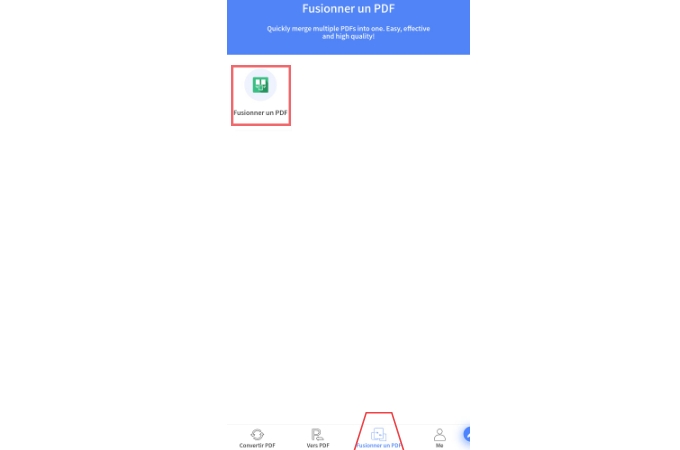
- Cliquez sur « Choisir un fichier » pour importer le(s) document(s).
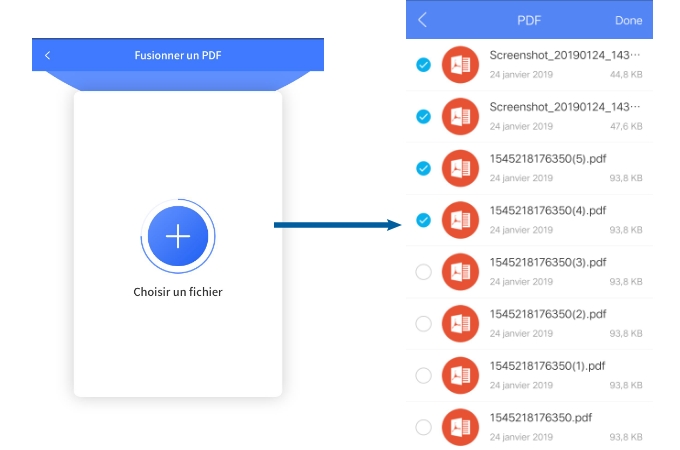
- Cliquez sur « Convertir ». Une fois le processus fini, vous pouvez cliquer sur « View document » pour vérifier le fichier.

Mes fichiers
Une fois que vous vous êtes connecté le convertisseur PDF pour mobile, vous pouvez vous rendre à l’option « Me » en bas à droite et appuyer sur « Mes fichiers » pour gérer vos fichiers.

- Vous pouvez cliquer sur le bouton de téléchargement pour obtenir aussi bien les fichiers d’origine que ceux convertis.
- Vous pouvez naviguer de haut en bas dans le convertisseur PDF pour mobile pour chercher vos fichiers traités.
- Si vous voulez supprimer des fichiers indésirables, vous pouvez appuyer sur « Gestionnaire de fichiers », sélectionner les documents et ensuite les supprimer.
Feedback
Dans l’interface principale « Convertir PDF », « Vers PDF » et « Fusionner un PDF », vous pourrez voir un crayon à la droite du convertisseur PDF pour mobile. Si vous avez des difficultés, vous pouvez cliquer dessus, entrer votre adresse mail, soumettre le problème auquel vous êtes confronté et nous envoyer le feedback.

Autres
Dans l’interface « Me », vous pouvez vérifier le statut de votre compte, et appuyer sur « Account » pour vérifier vos commandes et paramétrer votre compte. Vous pouvez également rejoindre notre communauté et donner vos idées par rapport à nos produits en appuyant sur « Forum ».



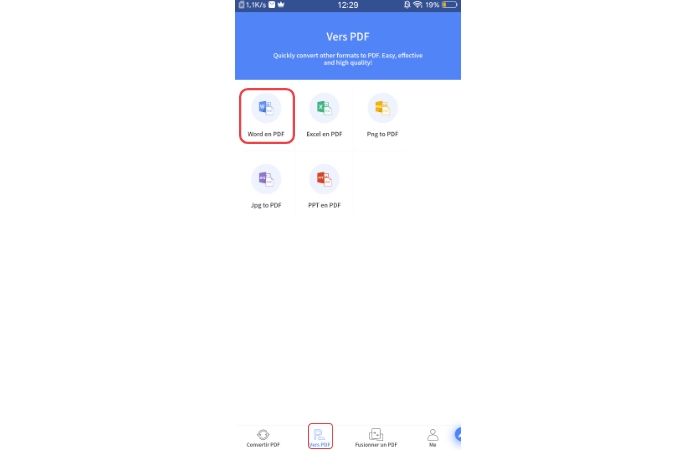
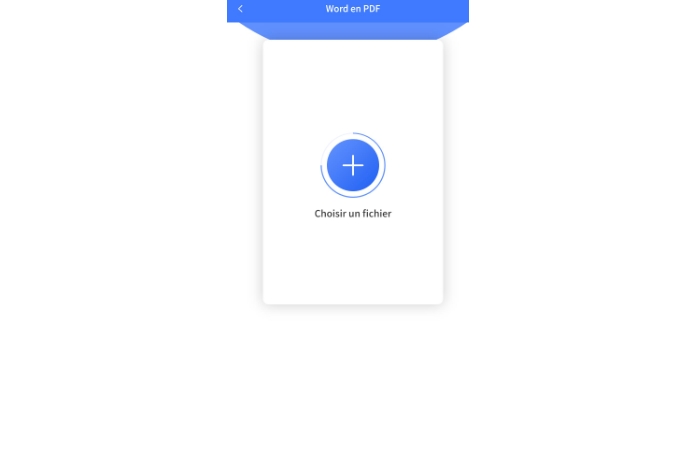

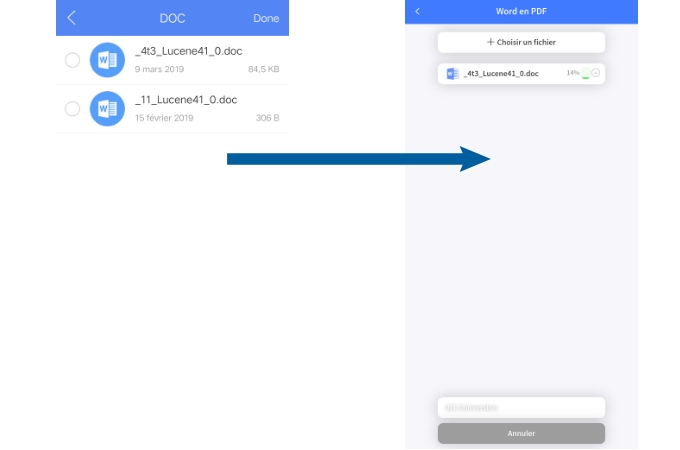

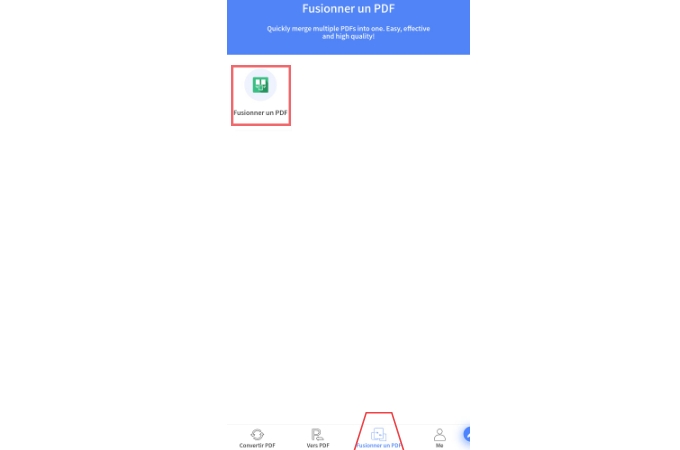
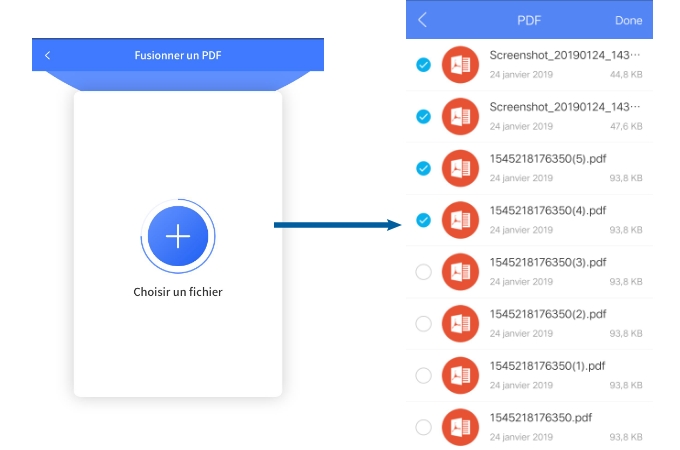
Laissez un commentaire